Когда ваш компьютер внезапно начинает замедляться из-за случайного процесса, можно легко предположить, что это вредоносное ПО, но иногда это происходит из-за легальной программы Windows. LSALSO.exe — один из таких процессов Windows, который часто дает сбои, вызывая чрезвычайно высокую загрузку процессора.
В этой статье мы объясним, что такое процесс LSALSO.exe, почему он вызывает высокую загрузку ЦП и как это исправить.

Что такое LSALSO.exe?
LSALSO.exe (или изолированный LSA) — это законный исполняемый файл Windows, связанный с процессом Microsoft Credential Guard & KeyGuard. Это важный процесс, известный как «трастлет». Это безопасный процесс, который помогает операционной системе Windows выполнять системные вызовы.
LSALSO.exe существует в безопасной среде, называемой виртуальным безопасным режимом (VSM), как процесс изолированного пользовательского режима (IUM). VSM — это функция безопасности, представленная в Windows 10, которая гарантирует, что процессы на разных уровнях виртуального доверия (VTL) не смогут получить доступ к памяти в других VTL. По сути, это предотвращает несанкционированный доступ (защита от вредоносного ПО и других проблем безопасности).
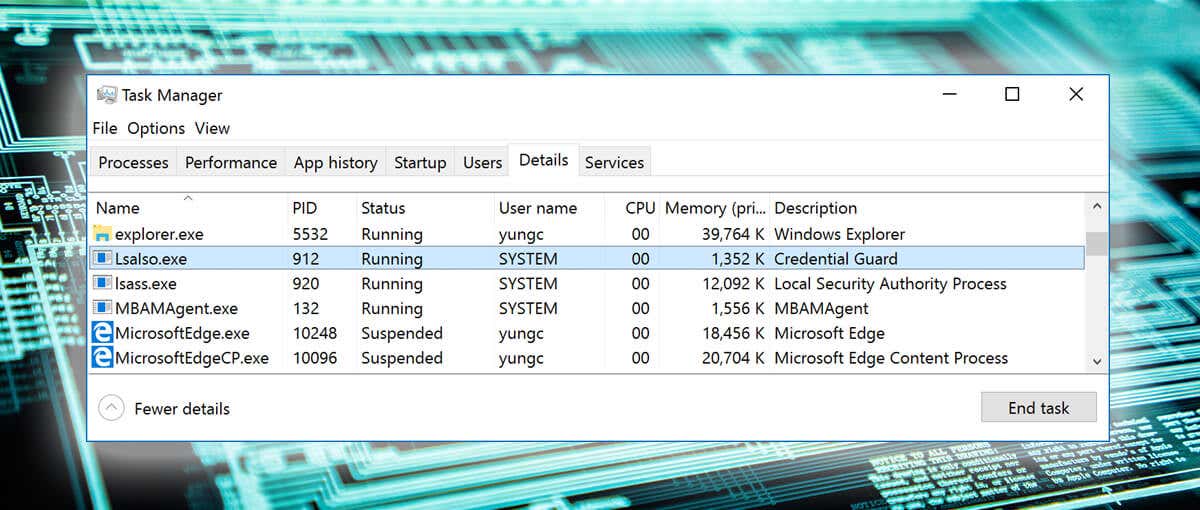
Локальный орган безопасности (LSASS) управляет системной политикой, аутентификацией пользователей и обрабатывает конфиденциальные данные, такие как хэши паролей и ключи Kerberos. Процесс LSALSO.exe обеспечивает возможность взаимодействия системы между различными VTL. Короче говоря, LSALSO.exe работает в VTL1 и использует зашифрованную связь с LSASS.exe в VTL0, предотвращая запуск вредоносного кода в VTL0.
Почему Имеет ли LSALSO.exe высокую загрузку ЦП?
Хотя LSALSO.exe — это безопасный и надежный процесс Microsoft Windows, он часто связан с высокой загрузкой ЦП. Обычно это происходит, когда драйверы или другие приложения пытаются загрузить файл библиотеки динамической компоновки (DLL) в LSALSO.exe. Иногда во время этого процесса система дестабилизируется, что приводит к увеличению ее использования.

Однако существуют и другие потенциальные причины высокой загрузки ЦП в LSALSO.exe, в том числе
Как исправить высокую загрузку ЦП LSALSO.exeh2>
Вот 5 способов исправить процесс LSALSO.exe, если он вызывает высокую загрузку ЦП:
1. Проверьте процесс LSALSO.exe
Первый шаг — убедиться, что процесс LSALSO.exe легален или нет. Для этого:
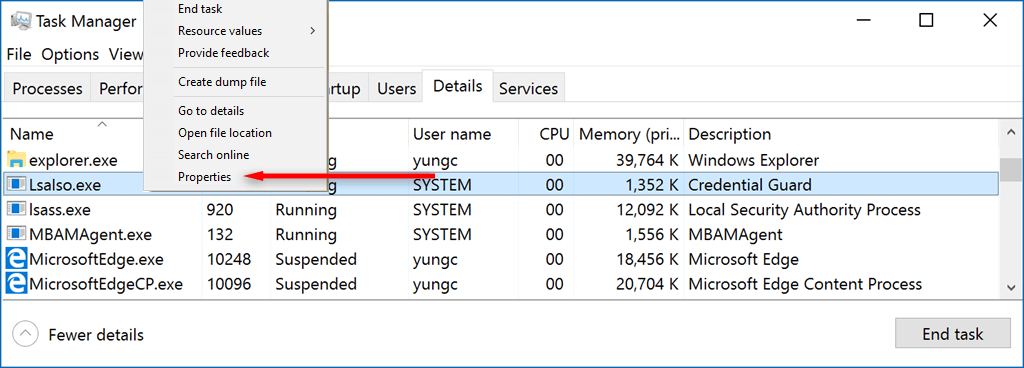 <ол старт="3">
<ол старт="3">
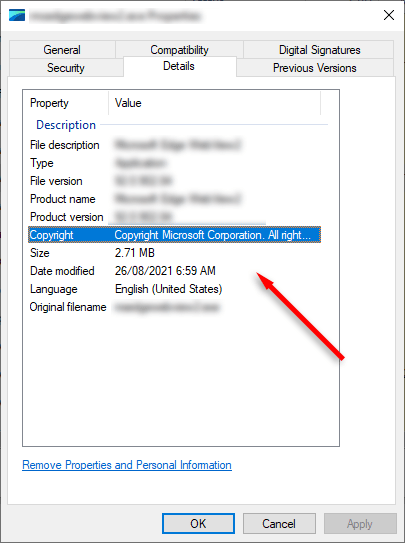
В любом случае рекомендуется просканировать ваш компьютер на наличие потенциальных вредоносных программ и вирусов. Откройте антивирусное программное обеспечение и просканируйте свой компьютер. Если у вас не установлен сторонний антивирус, вы можете использовать Защитник Windows следующим образом:
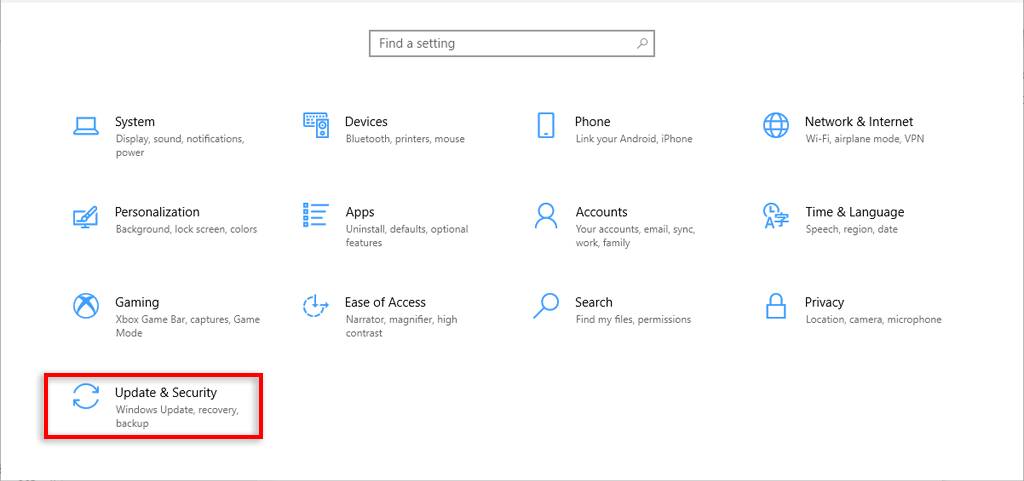
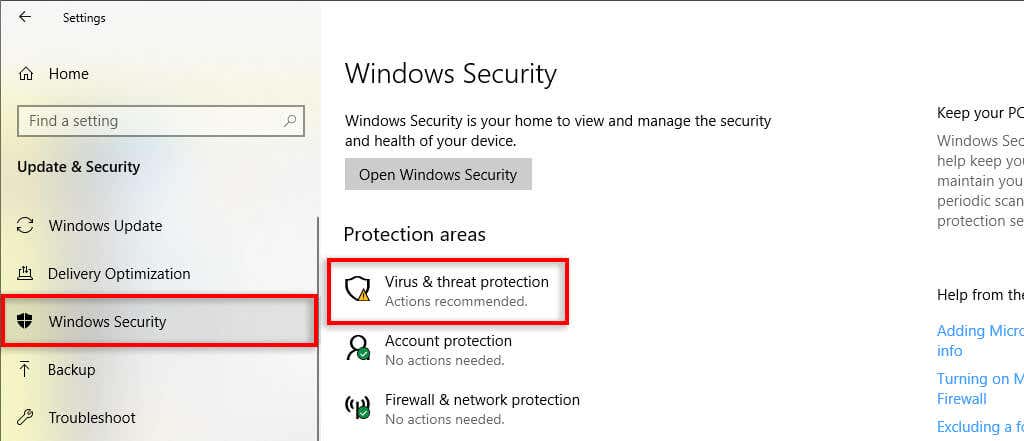
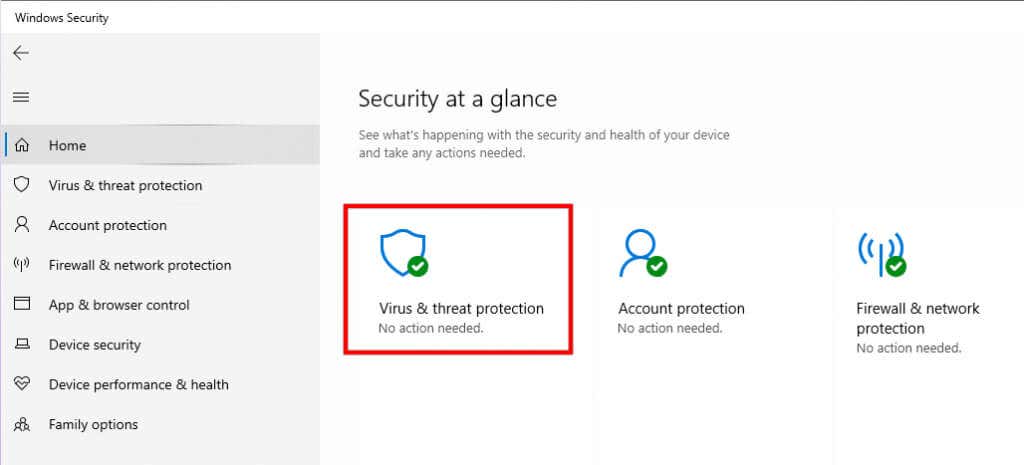
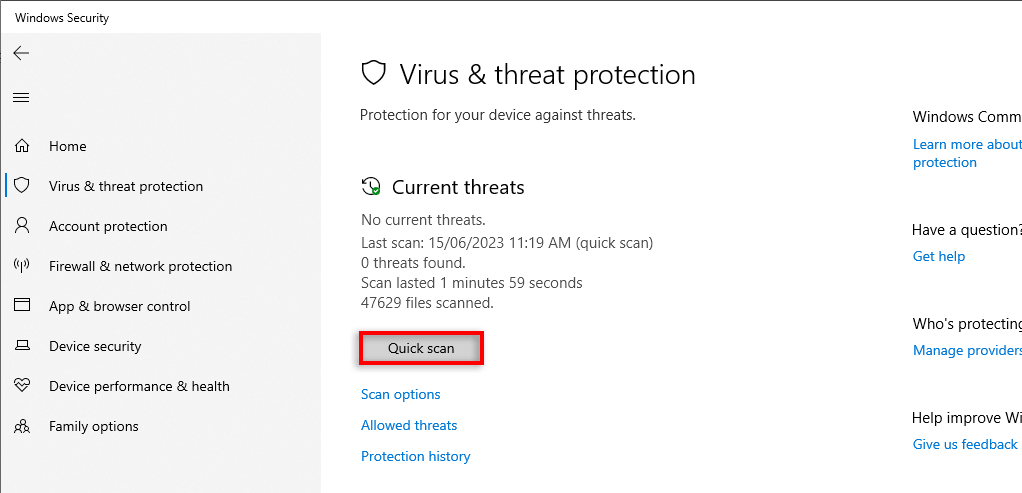
2. Используйте процесс устранения, чтобы найти причину
К сожалению, невозможно использовать средства отладки Windows для проверки причин перегрузки процессора LSAISO.exe. Это означает, что вам придется использовать процесс исключения, чтобы удалить приложения и драйверы, которые могут быть виноваты..
Первый шаг — отключить как можно больше приложений, пока файл LSALSO.exe не перестанет резко увеличиваться. Для этого:
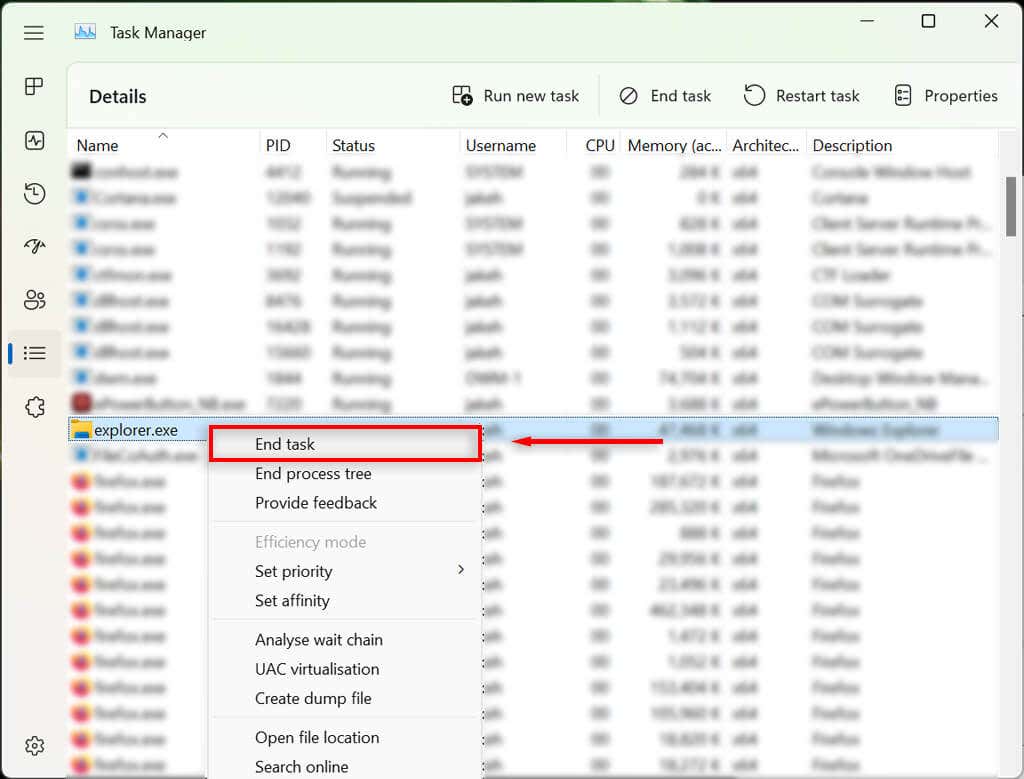
Если завершение определенной задачи останавливает резкое увеличение активности LSALSO.exe, вы знаете, с чем имеете дело. Это может быть разовое мероприятие, и в этом случае вам не потребуется ничего делать. Однако, если это произойдет снова (с тем же процессом), вам следует обновить или удалить это приложение, чтобы предотвратить будущие инциденты.
3. Обновите драйверы
Если задача LSALSO.exe по-прежнему показывает высокую загрузку ЦП, пришло время отключить или вручную обновите драйверы.
Для этого:
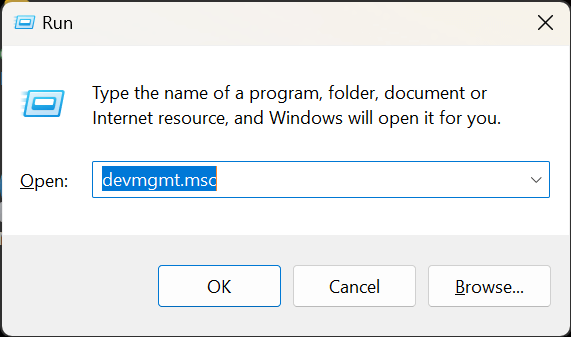
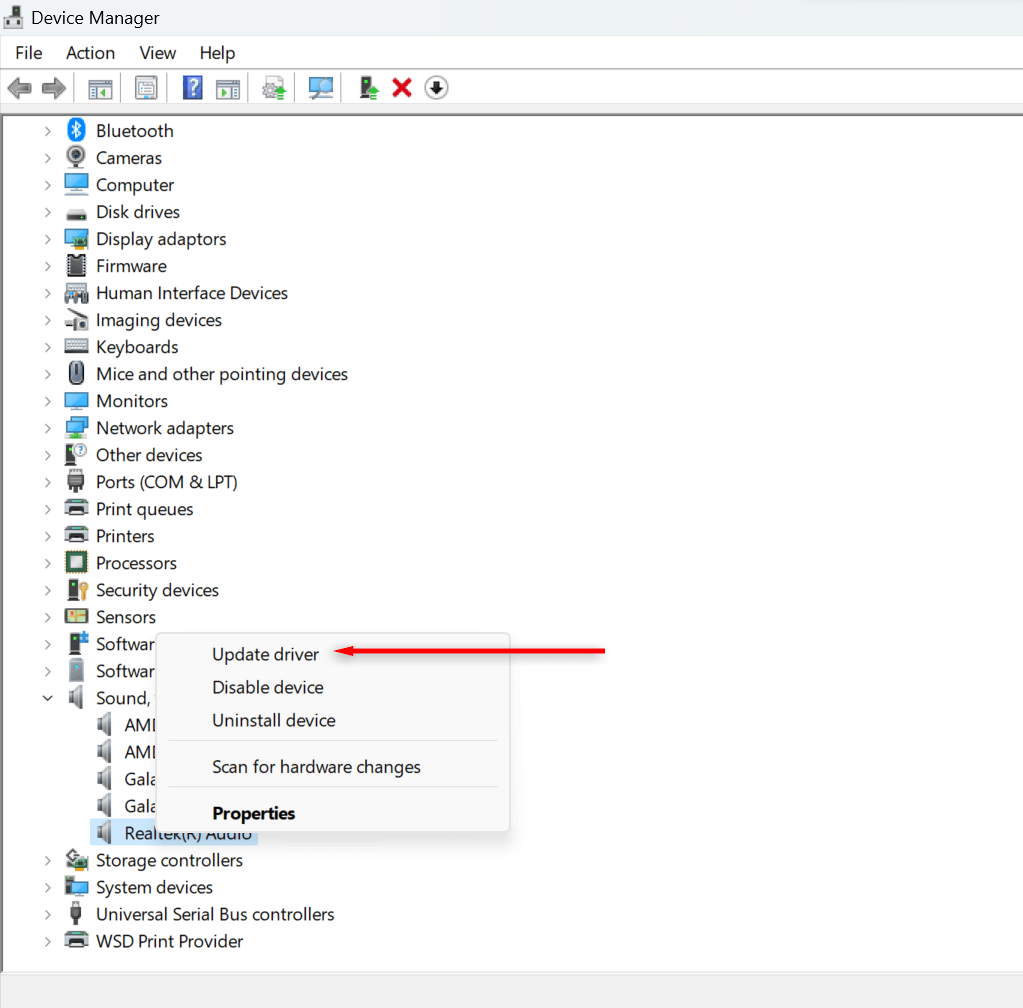
4. Проверьте наличие APC в очереди
Хотя вы не можете использовать инструменты отладки Windows для поиска неисправных приложений, вы можете использовать их, чтобы определить, виноват ли драйвер.
Сначала загрузите и установите Отладчик Windows (WinDbg). Если ваша версия Windows предшествует юбилейному обновлению Windows 10, вам необходимо установить Визуальная Студия и загрузить правильную версию Комплект драйверов Windows (WDK).
Далее вам необходимо создать дамп памяти ядра во время пиковой нагрузки ЦП. Это поможет вам определить, какой драйвер виноват.
Для этого:
- .
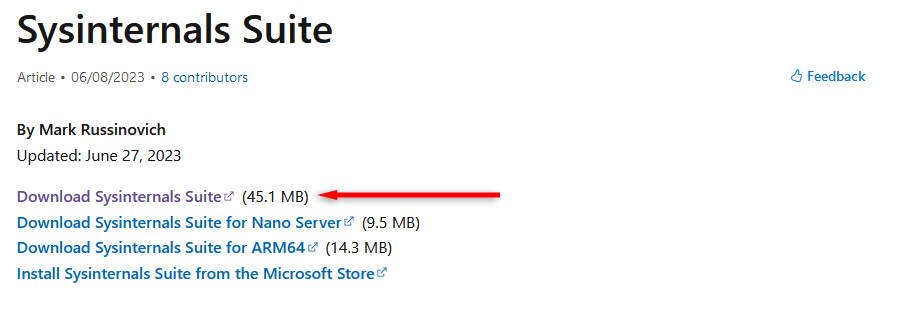
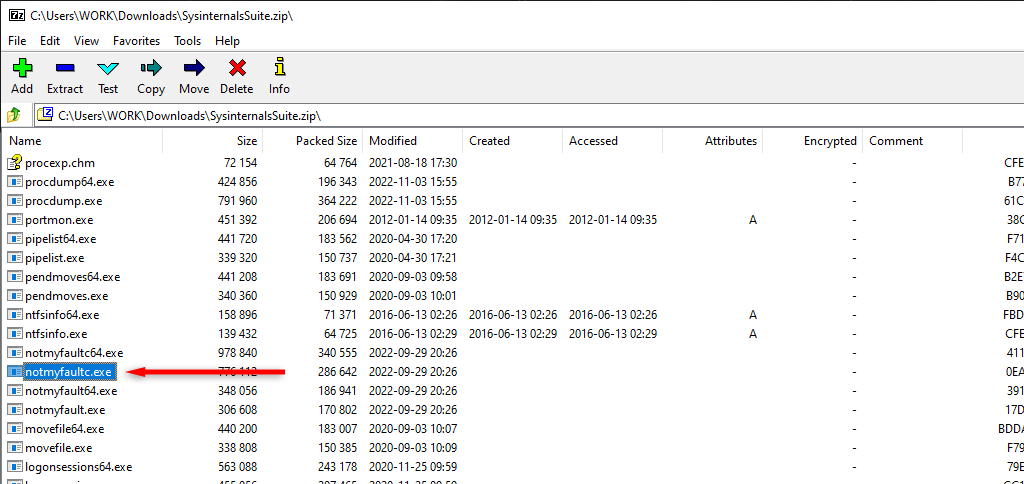
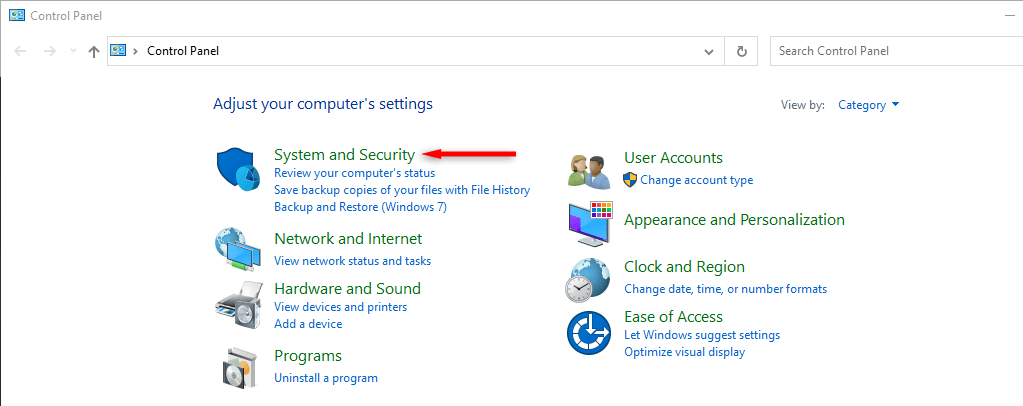
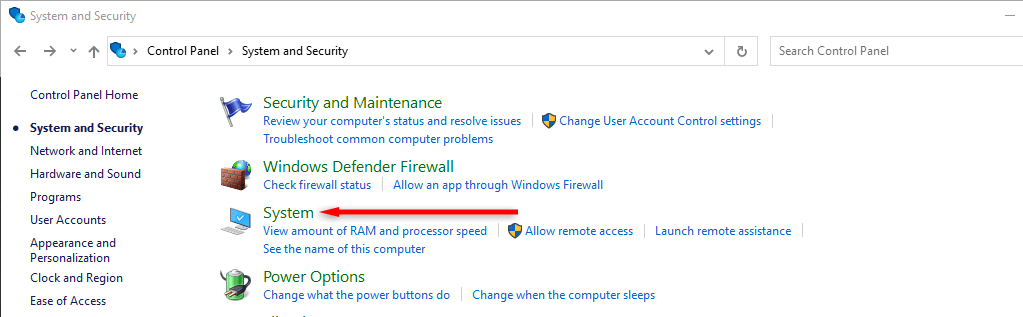
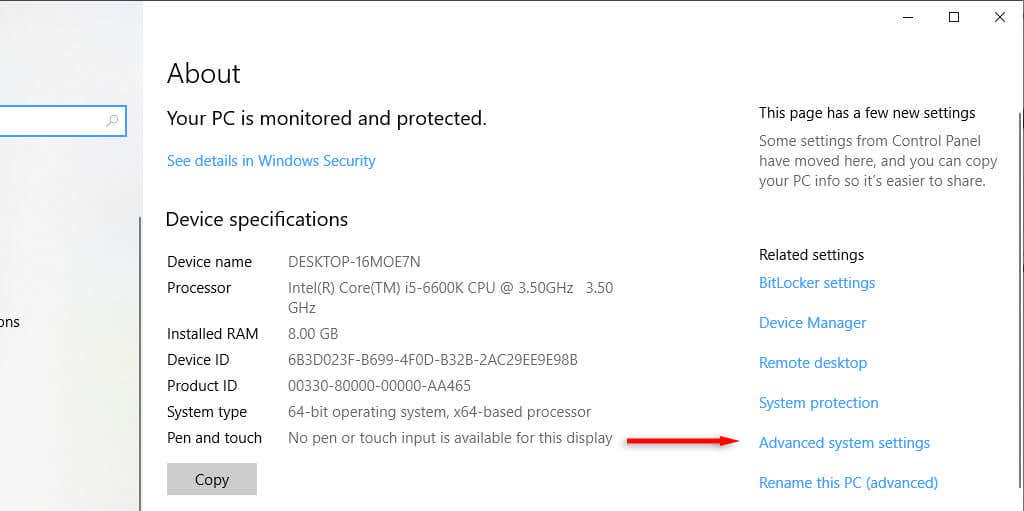
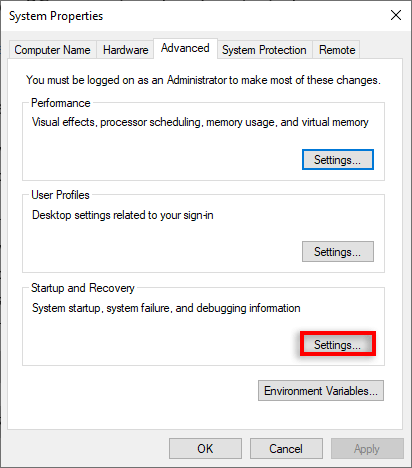
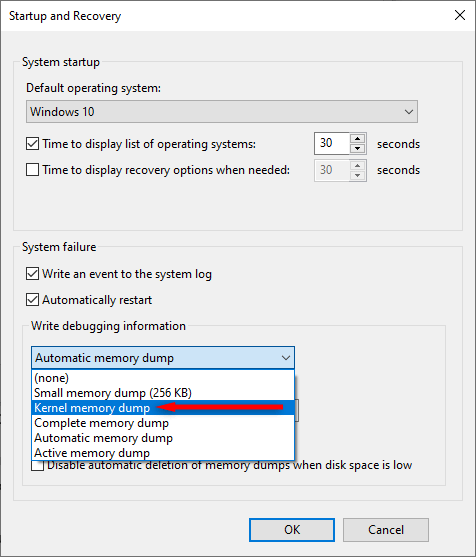
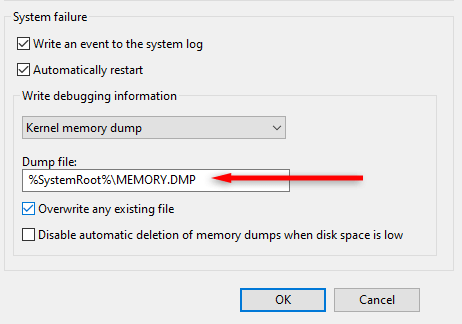 <ол старт="10">
<ол старт="10">
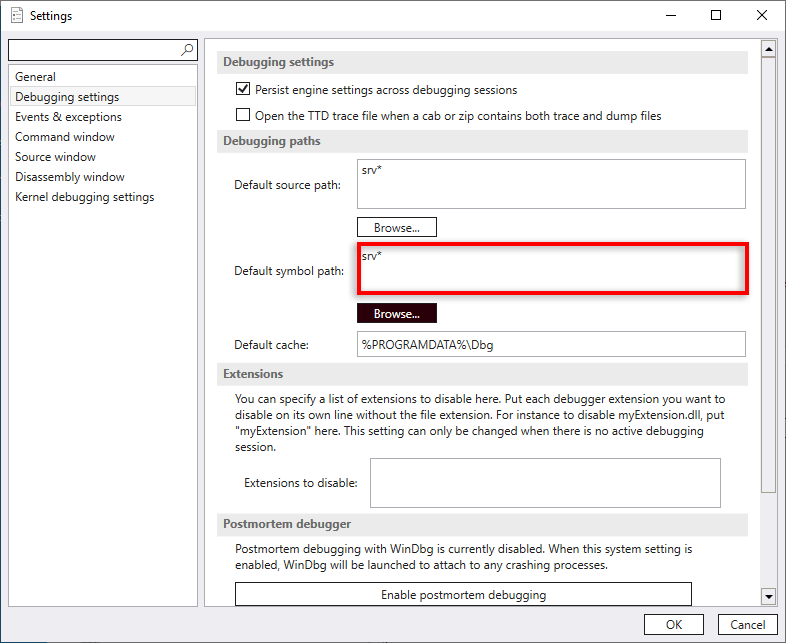
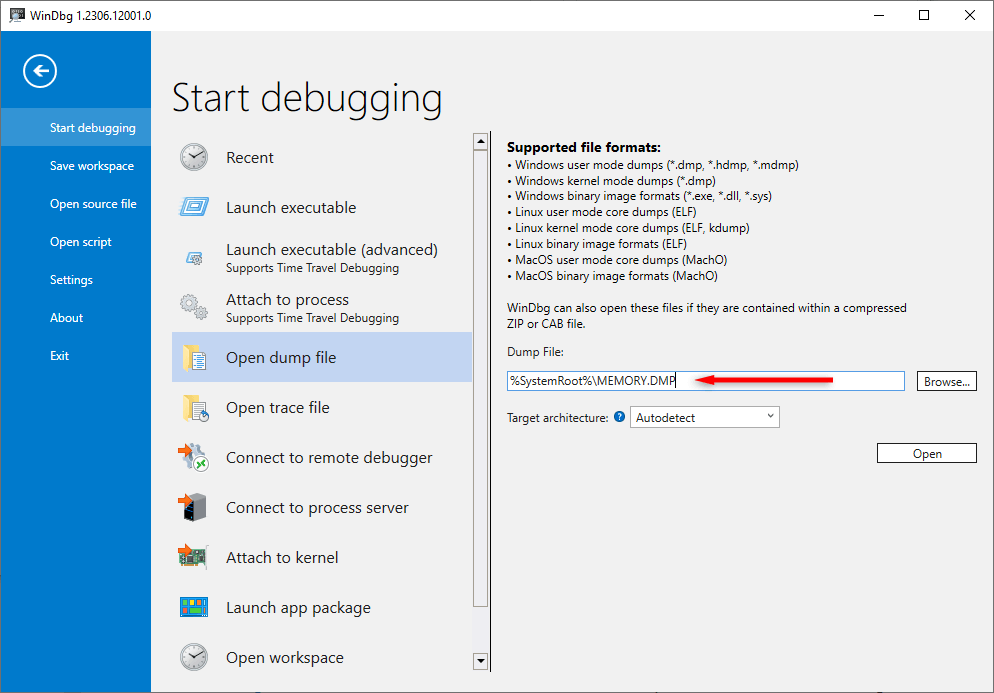

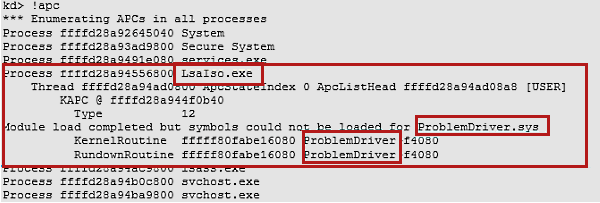
Если в списке LSALSO.exe нет драйвера, это означает, что в очереди нет APC..
5. Сбросить настройки Windows
Если описанные выше методы не помогли вам решить проблему с высокой загрузкой ЦП, вы можете попробовать сбросить Windows до заводских настроек по умолчанию. Зачастую это устраняет все остаточные проблемы с драйверами и другими приложениями и возвращает процесс LSALSO.exe в состояние по умолчанию.
Ознакомьтесь с нашими подробными руководствами по сбросу настроек Windows 10 и Windows 11.
Reduce Использование ЦП для лучших результатов
Нет ничего хуже, чем случайный процесс, поглощающий ресурсы вашей системы без видимой причины. Надеемся, это руководство по устранению неполадок помогло вам решить проблемы с LSALSO.exe и вернуть компьютер в нормальное состояние.
.